先日書きました以下のエントリの続きです。
(略)黒生鉄心の奇妙な日常 » iPod nano 6thを便利に使うことができる【かもしれない】妄想エントリ
先日も紹介したこちらのBluetoothアダプタを実際に購入して試してみました。
他の買い物のついでにケーズデンキで買ったんですが、ブラックとホワイトしかなく4700円くらいでした。
実際装着してみたのがこんな感じ。
どちらも購入したばかりというのもあるんでしょうが、接続・取り外しともにちょっと固めでした。

結果から書いちゃう普通に再生できました。
レシーバはこちらを使いましたが、音質もまずまずじゃないでしょうか。
アダプタとBTヘッドセットとの間に障害物が入ると?、1秒ほど音が切れることがありましたがそれ以外はノイズ等も無く快適に聞けました。
試しに冷蔵庫の中にnanoを入れたり、nanoとレシーバを激しく振ってみたり(端から見るとヘドバンしてるようにしか見えない)しましたが音が切れることはありませんでした。
nanoの機能の一つである、本体をシェイクでシャッフルも問題無く動作しました。
再生・停止・音量変更はもちろん曲送りもきちんと出来ました。
これでnanoをいちいちスリープ解除しなくとも停止や曲送りができますね。
設定方法も簡単で、nanoにBTアダプタを接続したら曲を再生します。
これでBTアダプタのランプが点滅して受付状態になります。
そしたらBT機器からペアリングを行ないます。
ペアリング時のパスコードは代表的な0000など幾つかにアダプタ側が対応しているので、特に何もする必要無しに接続が完了するはずです。
ここで少し(1〜2分くらい?)時間がかかるかもしれませんが、気長に待ちましょう。
一度接続が確立されれば、二度目からはアダプタを挿してペアリングしたレシーバの電源を入れるだけで利用できます。
一応前回の記事を踏まえたのがここまでです。
ですがこれだけで終わっちゃ面白くないので、ちょうど良いタイミングで見つけた以下の記事を参考に有線イヤホン接続時とBTアダプタ接続時のバッテリー消費量について調査してみました。
新iPod nanoの診断プログラム「iTerm」への入り方 - Touch Lab - タッチ ラボ
■有線イヤホンとBTアダプタのバッテリー消費量検証
iPhoneではバッテリーをパーセンテージ表示してくれるので、バッテリー消費量の調査が簡単にできるんですがnanoはバー表示のみなので消費量の調査に上記リンクで紹介されている診断プログラムを使います。
ちょっとわかりにくいですが画面上部に出ている「3989mV」ってのがバッテリー残量です。
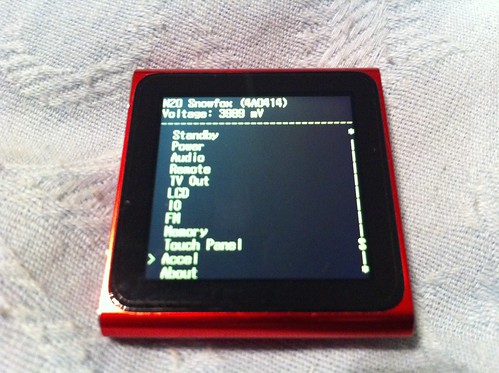
こいつを有線イヤホン、BTアダプタ接続時で各々以下の手順を行い調査します。
- 満充電の状態で、イヤホン or BTアダプタを接続し同じプレイリストを頭から再生し続ける。シャッフルはせず、再生中は何も操作を行わない。
- 上記の状態で30分放置する。
- 30分経過したら、ディスプレイのスリープを解除し音楽を停止。
- 診断モードに入りバッテリー残量を調査する。
■検証結果
満充電時:4120mV
有線イヤホン:4026mV(消費量:-94mV/2.2%)
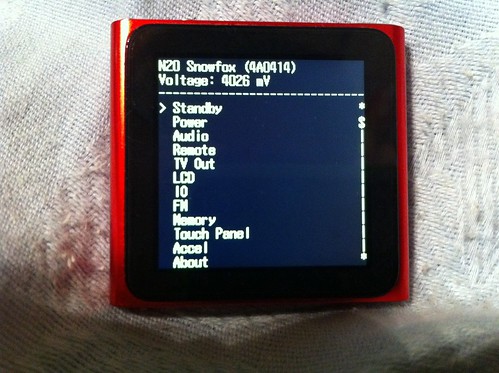
BTアダプタ:3919mV(消費量:-201mV/4.8%)
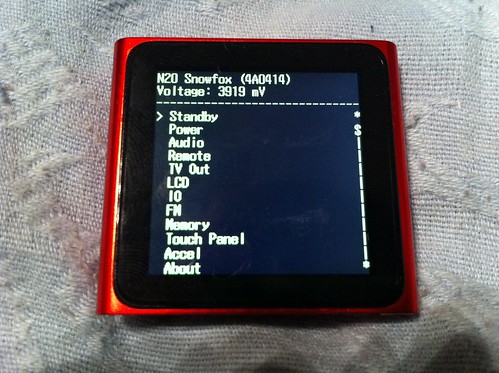
微差はありますが上記のような感じになりました。
ちなみに今回は各々のバッテリー消費量の比較に重きを置いたので、再生している曲はAACやらロスレスやらバラバラですがとりあえずどちらも同じ曲を再生しているということで。
30分での検証でしたがBTアダプタの方が約2倍以上バッテリーを消費するみたいですね。
あと有線の場合は確かに公称24時間音楽再生可能という数値に近い形になりました。
検証に使った楽曲の中に再生時にバッテリー消費が多くなるロスレスフォーマットがいくつか入っていたための誤差もあるかもしれません。
BTの遠隔操作は魅力的ですが、やはりバッテリー消費は激しいようです。
ただそれでも今回の結果から10時間くらいは再生できることが予想できるので、普段の利用時間や充電タイミングによっては十分実用の範囲内だと思います。
というわけで興味のある方は是非快適なnano 6th BTライフお試し下さい。
■オマケ
ちなみに今回検証に使った診断モードですが、抜けるときはボリュームマイナス+スリープのリセット操作を行ないます。
ところが検証のために何度も診断モードに入った影響なのか、診断モードから抜けると以下のような画面が2度ほど表示されました。
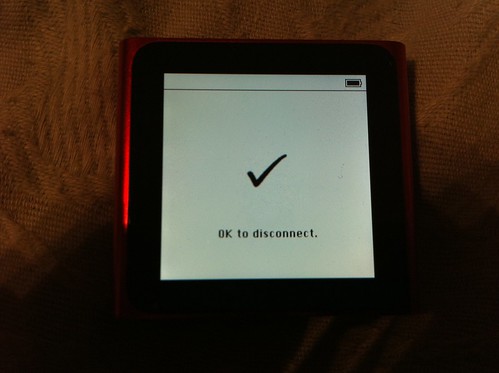
その後普通に使えてますが、不用意に診断モードは使わない方がいいみたいですねw
